软件安装教程(二):Pycharm安装与配置(Windows)
文章目录
- 前言
- 一、准备工作(安装前要求)
- 二、下载与安装 PyCharm
- 步骤 1:访问 PyCharm 官网
- 步骤 2:运行安装程序
- 步骤 3:完成安装并启动
- 三、首次启动与配置
- 四、创建项目与配置虚拟环境
- 创建新项目
- 配置虚拟环境
- 五、安装必要的插件与扩展
- 六、常见问题与解决方案
- 问题 1:PyCharm 无法识别 Python 解释器?
- 问题 2:安装插件后无法生效?
- 问题 3:项目无法运行?
- 总结
前言
PyCharm 是由 JetBrains 开发的专门为 Python 开发设计的集成开发环境(IDE)。它提供了强大的功能,特别是在 Python 开发、Web 开发、数据科学和机器学习领域,备受开发者喜爱。无论你是刚开始学习 Python,还是在进行复杂的项目开发,PyCharm 都能提供极大的帮助。在这篇博客中,我们将为你详细介绍如何在 Windows 上安装并配置 PyCharm,以便你可以快速开始 Python 开发。
一、准备工作(安装前要求)
在安装 PyCharm 之前,确保你的电脑上已经安装了以下内容:
-
Python:你需要先安装 Python。如果尚未安装,可以访问 Python 官网 下载并安装最新版本的 Python。
- 在安装过程中,勾选“Add Python to PATH”选项,以便在命令行中使用 Python。
-
Java Runtime Environment (JRE):PyCharm 需要 Java 环境来运行。通常,在安装 PyCharm 时会自动包含必要的 JRE。如果没有,你需要从 Oracle 官网 下载并安装。
二、下载与安装 PyCharm
步骤 1:访问 PyCharm 官网
-
打开浏览器,访问 PyCharm 官网,你会看到 PyCharm 的两个版本:
- Community 版:免费版,适用于纯 Python 开发。
- Professional 版:收费版,适用于需要 Web 开发、数据库支持等高级功能的开发者。
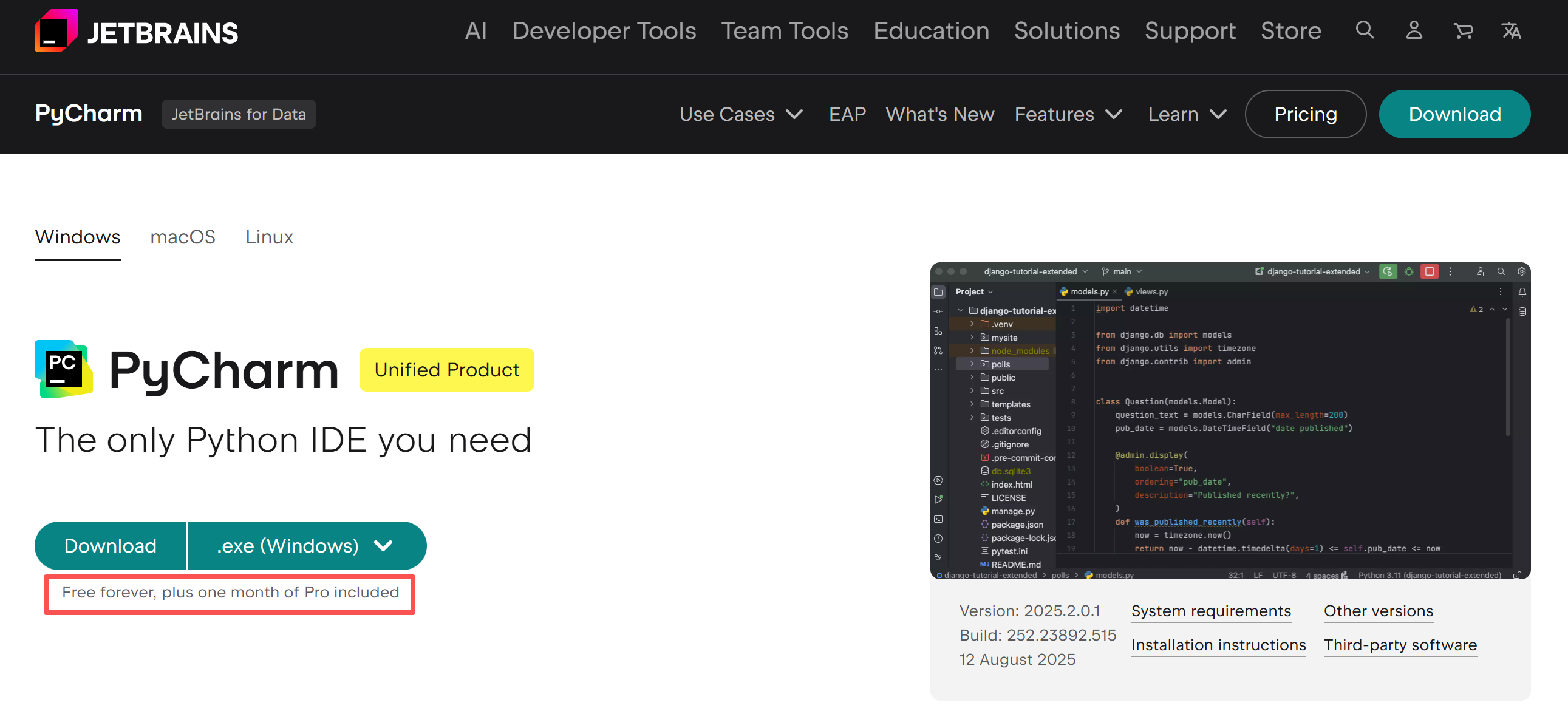
注:现在没有社区版和专业版的选择,只有一个下载选项”永远免费,并提供一个月的专业版本功能试用“。
-
点击下载你需要的版本(如果不确定,Community 版通常就足够使用了)。
步骤 2:运行安装程序
- 下载完成后,运行安装包并启动安装程序。
- 在安装过程中,你可以选择安装路径,并根据需要选择是否创建桌面快捷方式。
- 继续点击“下一步”,直到安装完成。
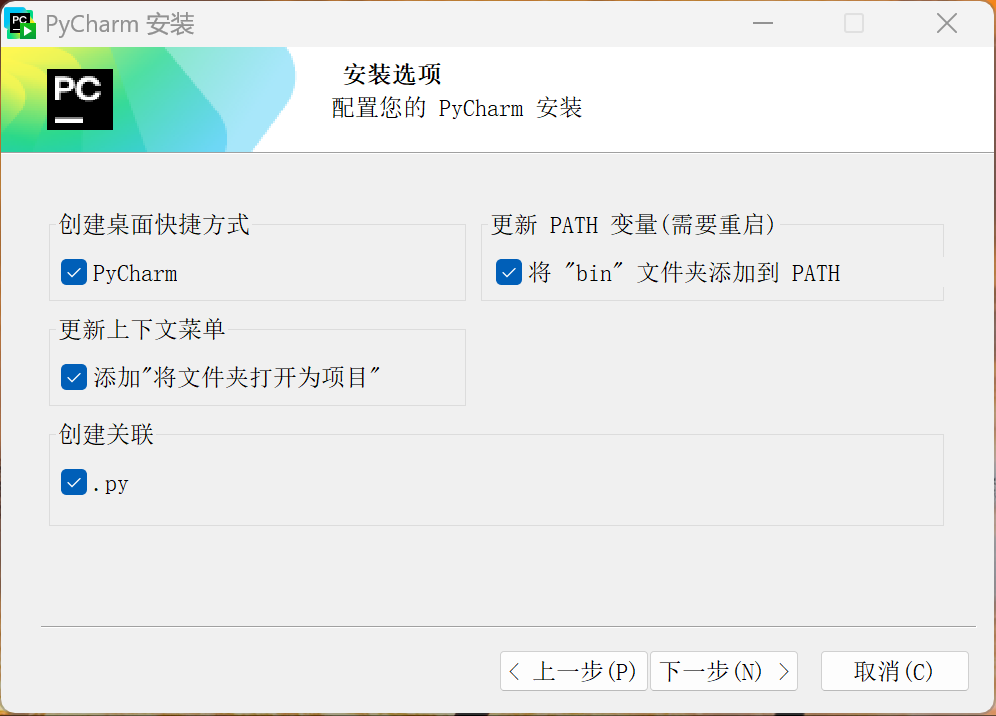
步骤 3:完成安装并启动
安装完成后,点击“完成”按钮,启动 PyCharm。
三、首次启动与配置
首次启动 PyCharm 时,会出现一些初始化配置选项。以下是推荐的设置:
-
选择 UI 主题:选择你喜欢的主题,推荐使用 Darcula(黑暗主题)或 Light(浅色主题)。
-
插件配置:PyCharm 会建议安装一些插件,建议安装常用插件,如 Git 支持、Python 扩展等。你也可以稍后再安装。
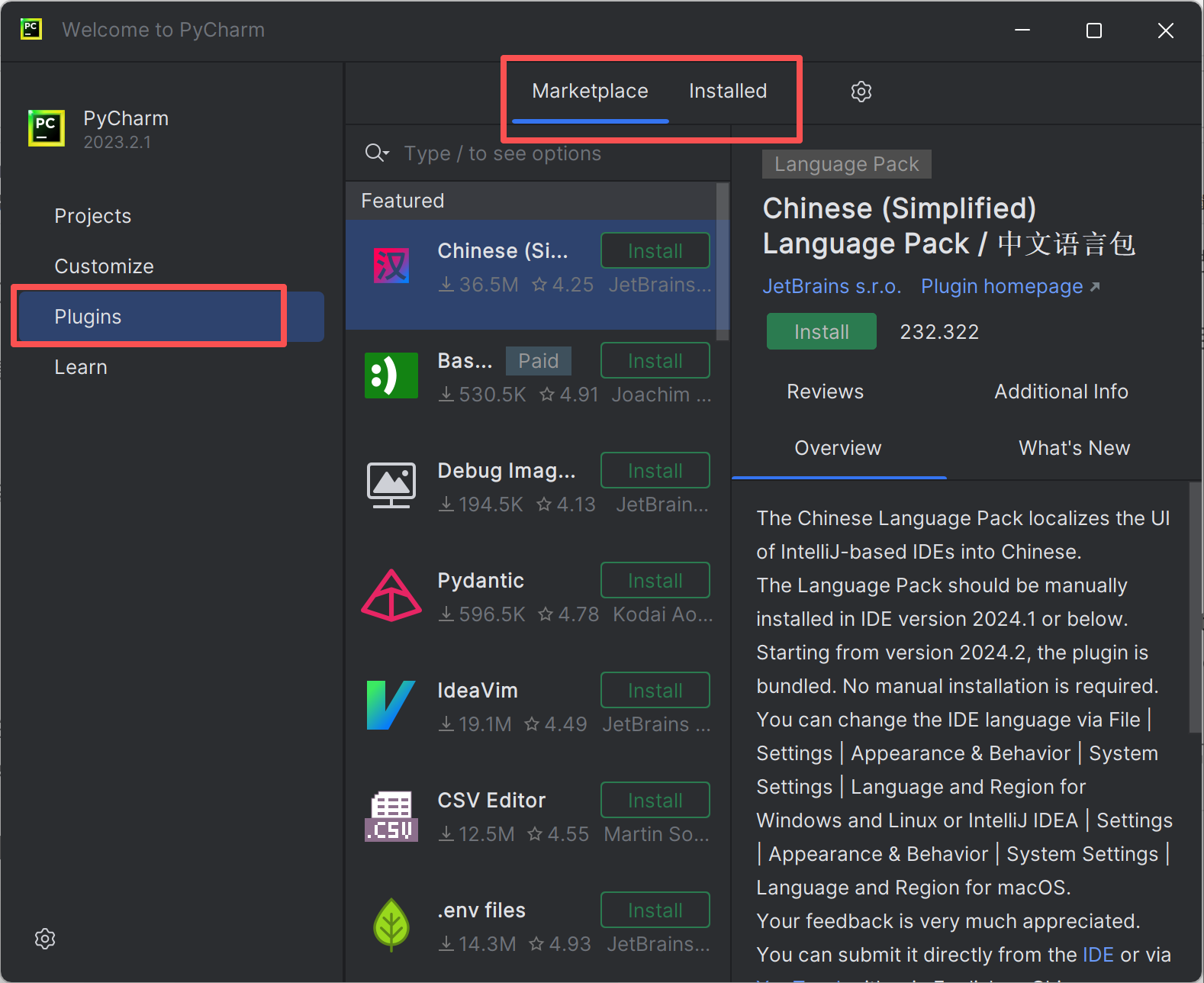
-
配置 Python 解释器:
-
如果 PyCharm 没有自动检测到你的 Python 解释器,点击 File → Settings → Project: YourProjectName → Python Interpreter,然后选择你安装的 Python 版本。
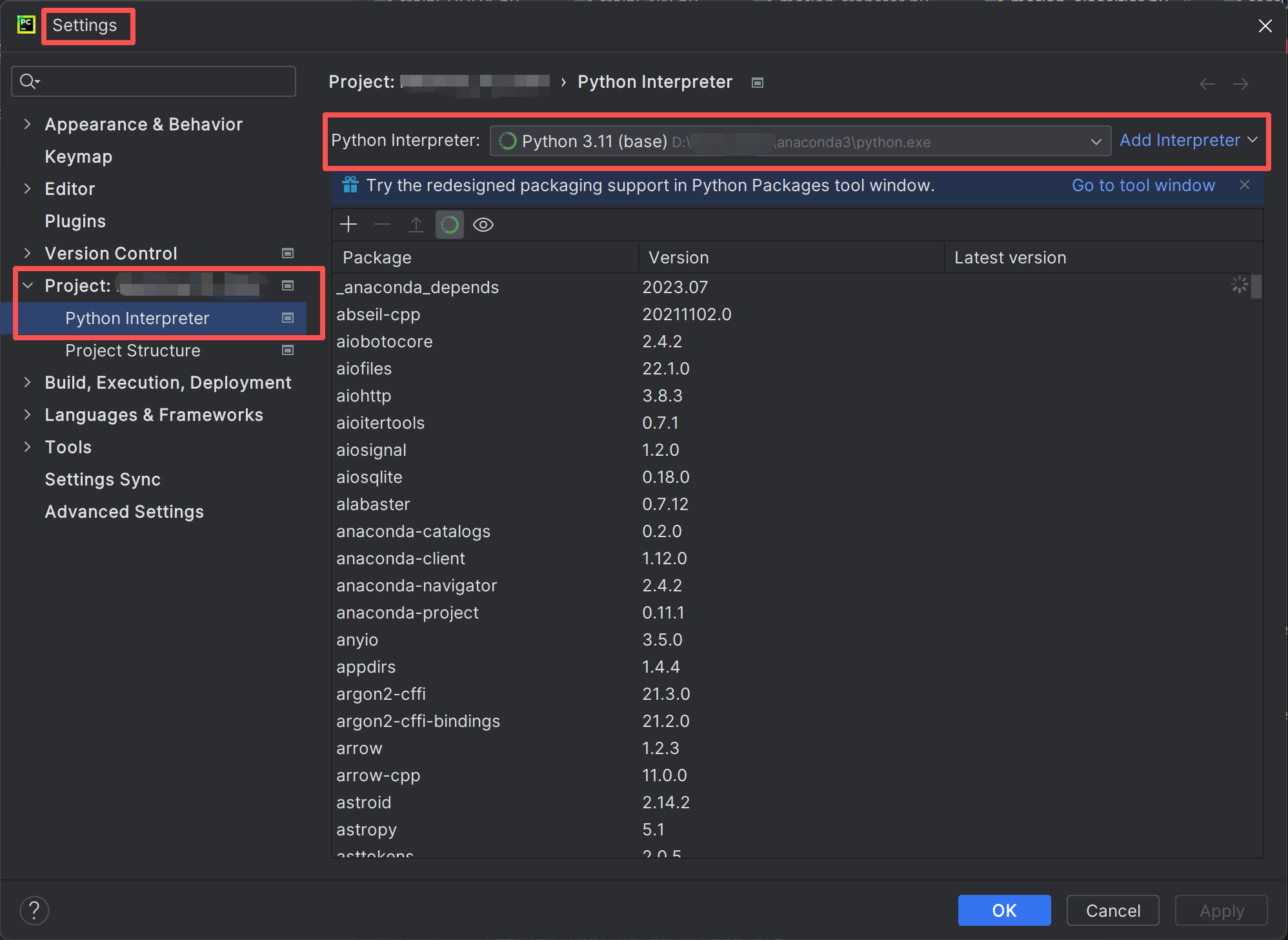
-
推荐使用虚拟环境(例如 venv)来隔离项目依赖。
-
四、创建项目与配置虚拟环境
创建新项目
- 在启动页面,点击 Create New Project。
- 在 Location 字段中设置项目保存路径。
- 选择 Python 解释器。若你希望使用虚拟环境,可以选择 New environment 并使用
venv或conda创建一个虚拟环境。 - 点击 Create,PyCharm 将为你创建项目并自动配置环境。
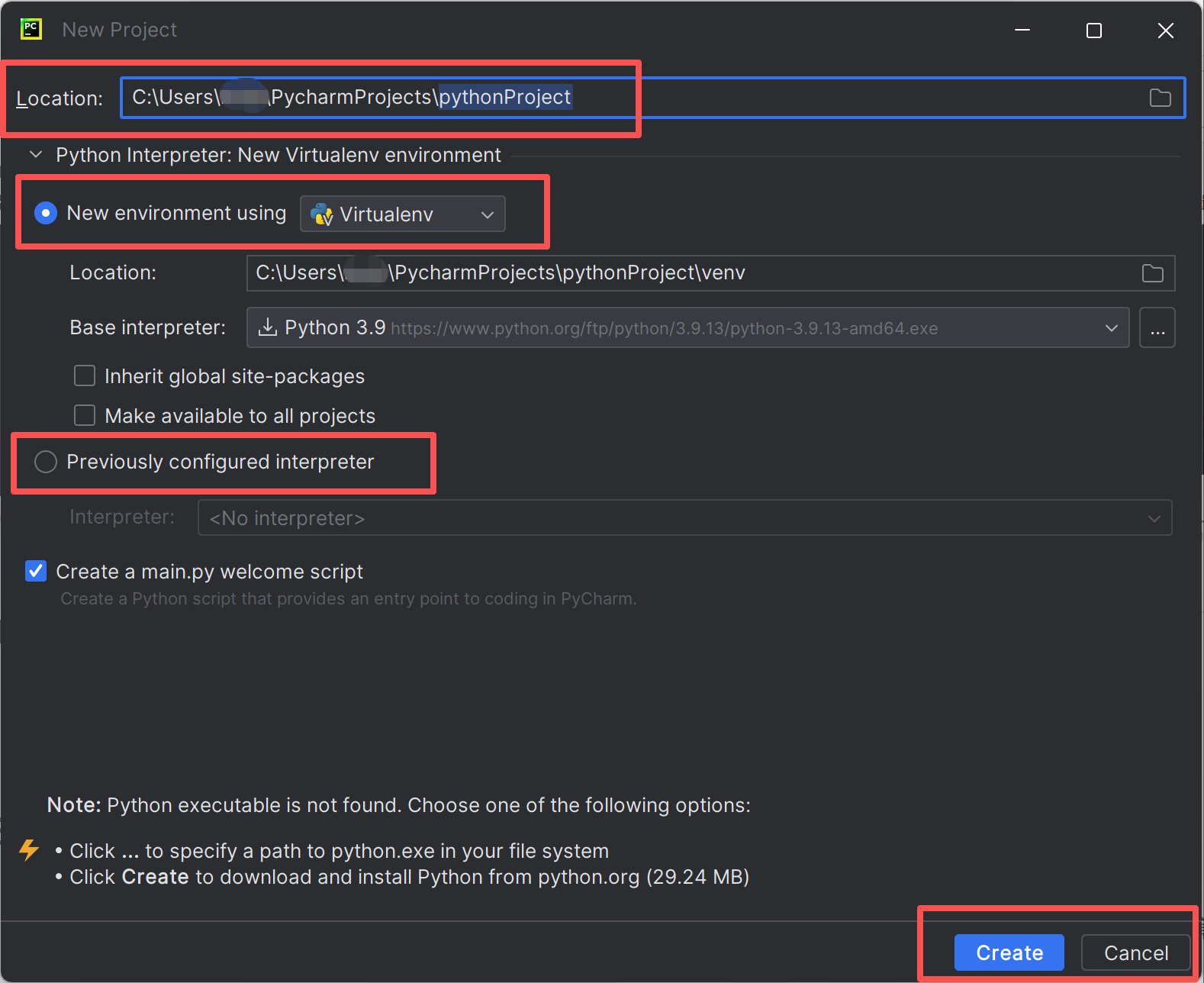
配置虚拟环境
虚拟环境是 Python 开发中的重要部分,它能帮助你在不同项目中管理不同的依赖。
- 进入项目设置,在 Python Interpreter 部分点击 Add Interpreter,选择 Virtualenv。
- 选择 Python 版本,并确保勾选 Inherit global site-packages(如果你希望使用全局库)。
- 点击 OK,PyCharm 会自动为你的项目创建并配置虚拟环境。
五、安装必要的插件与扩展
PyCharm 本身就有非常多的内置功能,但你可以通过插件增强其能力。常用插件包括:
- Python:确保 PyCharm 的 Python 插件已启用。
- Flask/Django:如果你做 Web 开发,可以安装这些插件来获得更好的框架支持。
- Jupyter:如果你做数据科学,安装 Jupyter 插件以便直接在 IDE 中运行 Notebook。
- Docker:如果你使用 Docker 进行开发,可以安装 Docker 插件来与 PyCharm 集成。
要安装插件,点击 File → Settings → Plugins,在搜索框中输入插件名称,然后点击 Install。
六、常见问题与解决方案
问题 1:PyCharm 无法识别 Python 解释器?
解决方案:确保你在安装过程中选择了正确的 Python 版本,或者手动在 File → Settings → Project: YourProjectName → Python Interpreter 中选择正确的解释器。
问题 2:安装插件后无法生效?
解决方案:重新启动 PyCharm,或者通过 File → Invalidate Caches / Restart 清除缓存并重启。
问题 3:项目无法运行?
解决方案:确保你的虚拟环境已正确激活,并且安装了所有依赖(使用 pip install -r requirements.txt)。检查运行配置中的 Python 解释器是否正确。
总结
通过上述步骤,你已经成功安装并配置了 PyCharm,并为 Python 开发环境做好了准备。PyCharm 强大的功能可以大大提高开发效率,尤其是在大型项目、Web 开发和数据科学等方面。通过虚拟环境的配置,你能够更好地管理项目的依赖,避免库版本冲突。
